맥북 메일을 열면 처음에 계정을 생성할 수 있는 창이 뜬다.
이 창을 그냥 넘어갔다면 나중에 메일 메뉴에서 계정 추가를 해도 된다.
아래 대표적인 메일들은 기본적으로 아이디와 패스워드를 입력하면 바로 연동이 된다.
네이버의 글로벌 존재감은 극히 미미하기 때문에 간단한 추가 설정을 해야 한다.
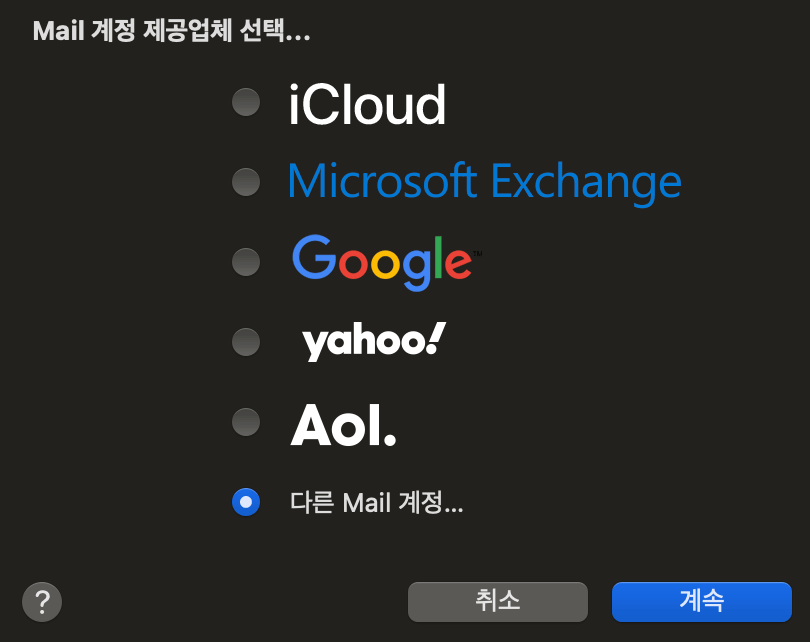
1. 네이버에 로그인해서 IMAP/SMTP 사용 설정
위치는 메일함 > 왼쪽 하단에 환경설정 > 오른쪽 상단에 POP3 / IMAP 설정으로 들어가면 쉽게 찾을 수 있다.
화면 캡처 없다고 투덜대지 말 것.
들어가서 아래와 같이 IMAP/SMTP를 사용함으로 설정하면 끝난다.

2. 맥북 메일 설정
다시 돌아와서 최하단 다른 Mail 계정을 선택한다.
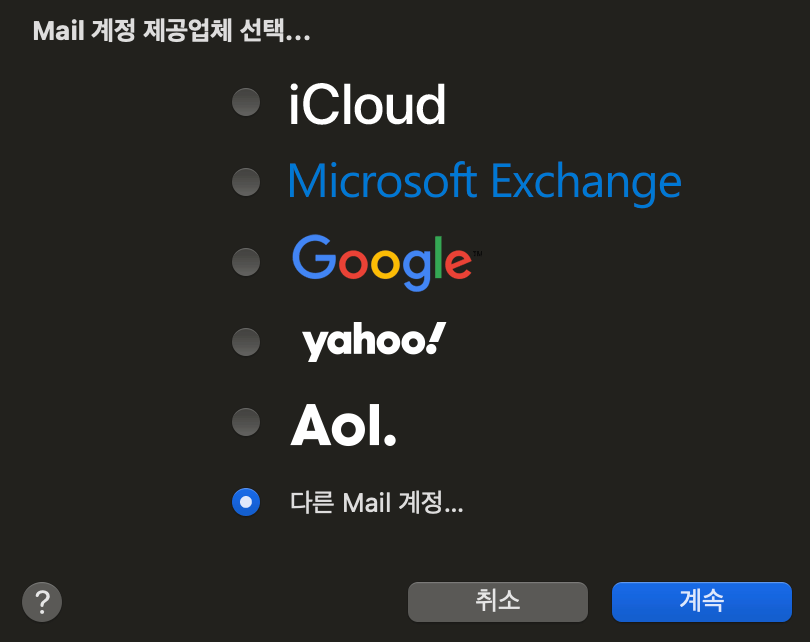
창이 뜨는데 네이버 메일주소와 네이버 로그인 패스워드를 입력하면 끝난다.
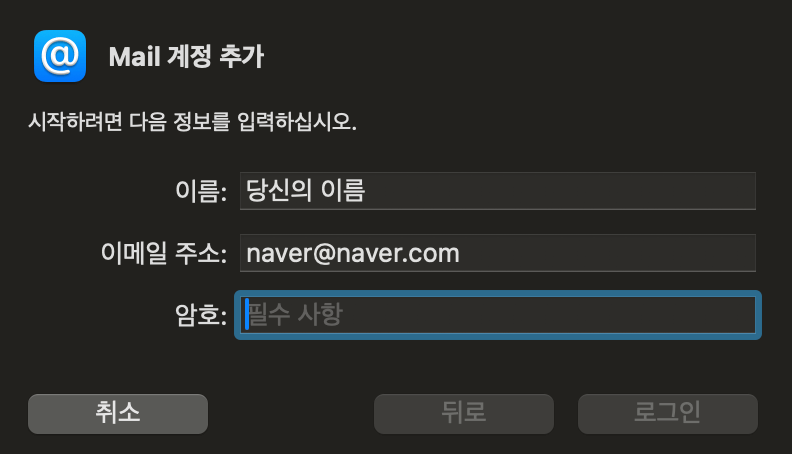
3. 맥북 메일 계정 설정 화면을 놓쳤다면
메뉴에서 계정 추가를 선택하면 메일 계정 추가 창이 뜬다.
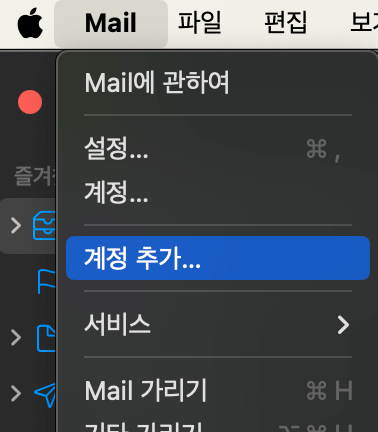
4. 네이버 2단계 인증을 사용한다면
두 가지 선택이 있다.
2단계 인증을 사용하든가 2단계 인증을 사용하지 않는 것이다.
2단계 인증이란, 로그인 시도 시, 사전에 등록한 모바일 기기로 알림을 보내 본인의 로그인이 맞는지 묻는 것이다.
2단계 인증을 사용하고 싶다면 애플리케이션 비밀번호를 생성해서 입력해야 한다.
위치는 네이버 아이디를 클릭하면 아래에 보안설정 메뉴가 보인다. 여기로 들어가자.
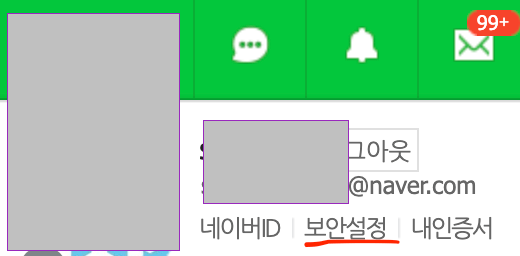
보안설정 메뉴로 들어가면 2단계 인증을 설정할 수 있는데 여기서 애플리케이션 비밀번호를 생성하면 된다.
애플리케이션 비밀번호를 맥북 메일 계정 추가 할 때 입력하면 된다. 로그인 비번이 아니고.
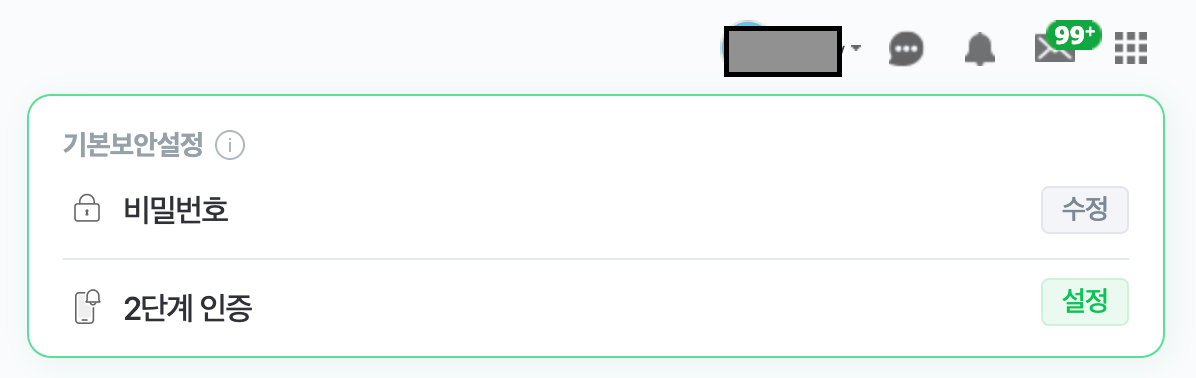
2단계 비밀번호 사용을 취소하고 싶은 사람은 동일하게 위 메뉴로 들어가서 2단계 인증을 해지하면 된다.
이후에는 그냥 네이버 로그인 비밀번호를 입력하면 된다.
'맥북' 카테고리의 다른 글
| 왜 맥북의 트랙패드는 특별한가 (0) | 2024.03.19 |
|---|---|
| 맥북 파인더 새로고침 (0) | 2024.03.18 |
| 맥북 노트북 충전 전기 온다면 (0) | 2024.03.05 |
| 맥북 바탕화면 디스크 사라지게 (0) | 2024.03.02 |
| 맥북 원드라이브 경로 변경 (0) | 2024.03.02 |




댓글